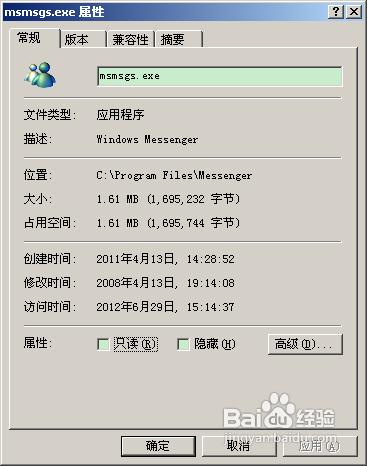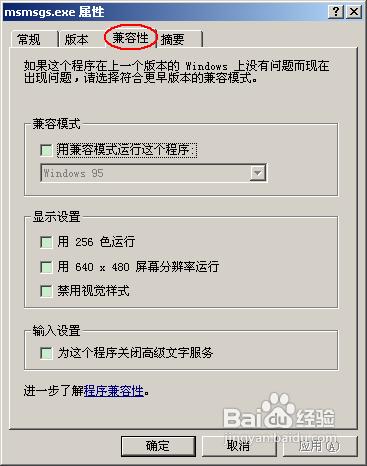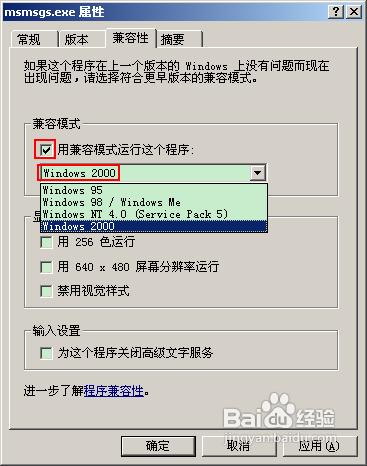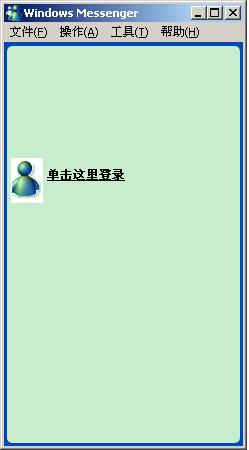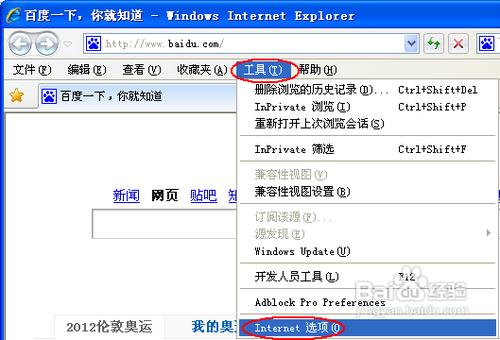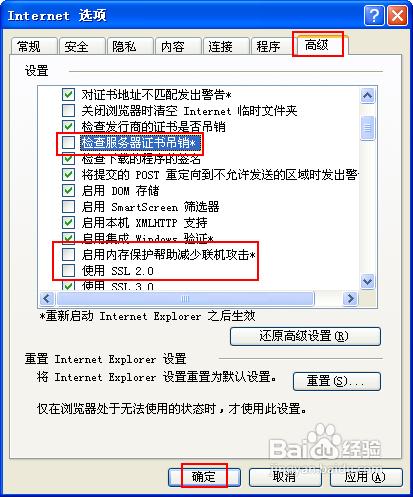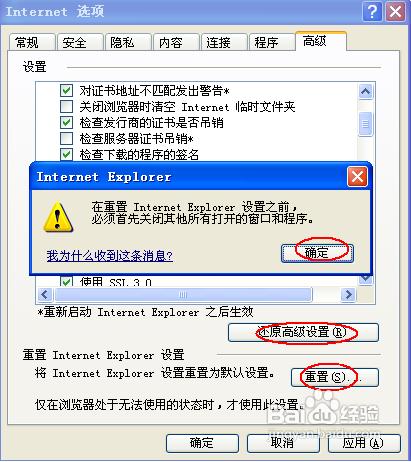在用舊版MSN時,經常會彈出詢問是否升級的對話方塊。而MSN升級卻是個漫長的過程,有時還無法升級成功,同時升級新版本也並不好用,新版本有時也會出現無法登入的狀況。
工具/原料
MSN
步驟/方法
開啟MSN的安裝目錄,一般預設安裝在C:\ProgramFiles\MSNMessenger目錄下:
在MSNMessenger目錄下找到、並右擊MSN主程式msnmsgr.exe,從彈出的選單中選擇“屬性”命令:
馬上會彈出“msmsgs.exe屬性”對話方塊,預設定位在“常規”選項卡:
在開啟的“msmsgs.exe屬性”對話方塊中,單擊“相容性”,切換到“相容性”選項卡:
在“相容性”選項卡下,勾選“用相容模式執行這個程式”複選框:
點選下面的下拉列表框,選擇“Windows 2000”選項,如上圖;
最新點選“確定”即可,再次執行這個底版本MSN時沒有了版本提示了,直接打開了程式:
如果還不能登入,則就檢查IE的相關設定了。要知道,MS的東東關聯性還是很強的。
開啟IE瀏覽器,點選“工具”選單,從彈出的選單中選擇“Internet選項”命令:
在開啟的“Internet選項”對話模框中,切換到“高階”選項卡:
取消“檢查伺服器證書吊銷”複選框,並單擊確定按鈕,如上圖;
如果不行,可嘗試取消“啟用記憶體保護幫助減少聯機攻擊”複選框;
再不行,則重置IE再重新設定: